- Συγγραφέας Jason Gerald [email protected].
- Public 2023-12-16 11:05.
- Τελευταία τροποποίηση 2025-01-23 12:15.
Αυτό το wikiHow σας διδάσκει πώς να αλλάξετε το όνομα που σχετίζεται με το τηλέφωνό σας Android μέσω των ρυθμίσεων Bluetooth της συσκευής.
Βήμα
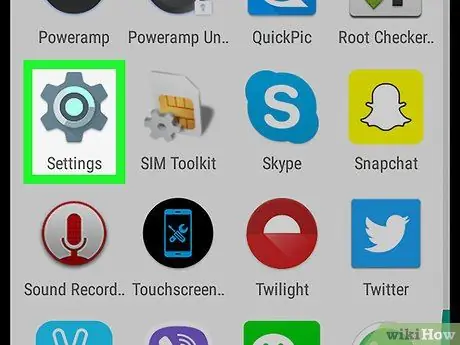
Βήμα 1. Ανοίξτε το μενού ρυθμίσεων της συσκευής ("Ρυθμίσεις")
Εικόνισμα
συνήθως στο συρτάρι σελίδων/εφαρμογών.
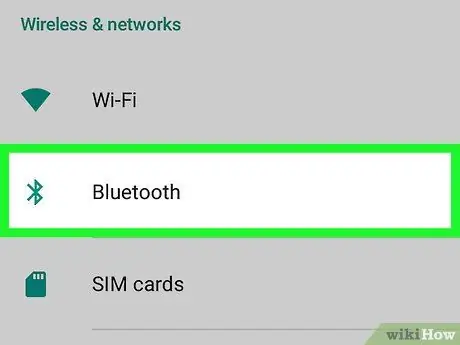
Βήμα 2. Αγγίξτε Bluetooth
Αυτή η επιλογή βρίσκεται στην ενότητα "Ασύρματο και δίκτυα".
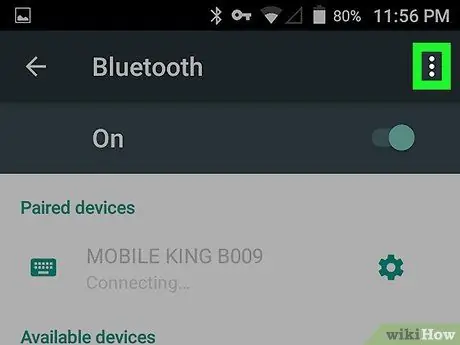
Βήμα 3. Αγγίξτε
Βρίσκεται στην επάνω δεξιά γωνία της οθόνης.
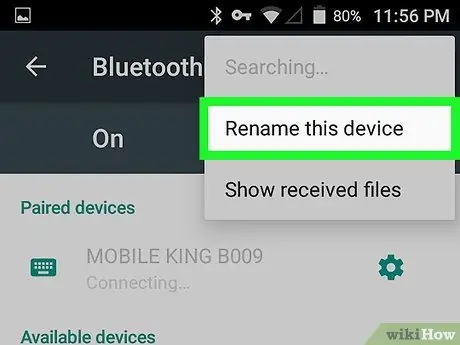
Βήμα 4. Αγγίξτε Μετονομασία αυτής της συσκευής
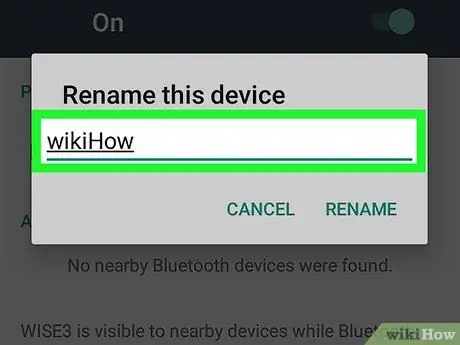
Βήμα 5. Εισαγάγετε ένα νέο όνομα
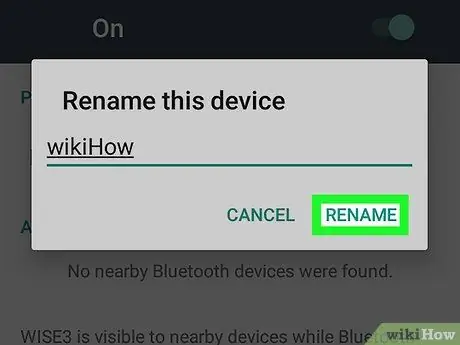
Βήμα 6. Αγγίξτε RENAME
Το νέο όνομα του τηλεφώνου έχει πλέον αποθηκευτεί.






